Bên cạnh những thủ thuật như chụp ảnh màn hình, ghi lại màn hình thì với Android Q người dùng đã có thể thực hiện cách quay video màn hình Android Q vô cùng dễ dàng mà không cần phải sử dụng đến các ứng dụng hỗ trợ thực hiện điều này như trước kia nữa.
- Screencast - Quay video màn hình trên Android
- AZ Screen Recorder - Quay video màn hình trên Android 5.0 Lollipop
- Top ứng dụng quay phim màn hình điện thoại Android tốt nhất
- Top ứng dụng quay màn hình Android tốt nhất hiện nay
- Cách quay màn hình iPhone, iPad bằng AirShou
Trước đó để có thể thực hiện cách quay video màn hình điện thoại chúng ta cần phải sử dụng đến những phần mềm chuyên dụng để thực hiện điều này. tuy nhiên với cách quay video màn hình Android Q dưới đây, bạn sẽ không cần phải tải bất cứ ứng dụng nào về thiết bị.
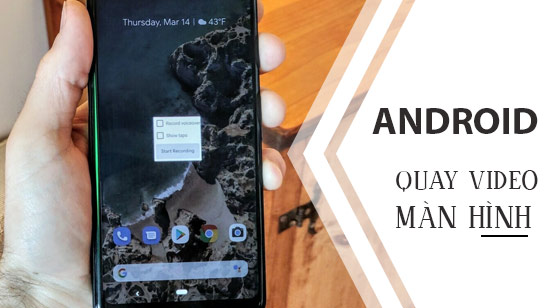
Cách quay video màn hình Android Q
Để thực hiện cách kích hoạt tính năng quay video màn hình trên Android Q, các bạn cần phải đã bật tuỳ chọn nhà phát triển trên Android.
- Xem thêm bật tuỳ chọn nhà phát triển trên Android.
Bước 1 : Các ban lần lượt truy cập vào ứng dụng Cài đặt cũng như tính năng Tuỳ chọn nhà phát triển đã được kích hoạt ở trên.
Bước 2 : Tại đây chúng ta sẽ tiếp tục ấn chọn vào mục Feature flags , sau đó tìm kiếm và kích hoạt tính năng settings_screenrecord_long_press như hình dưới.
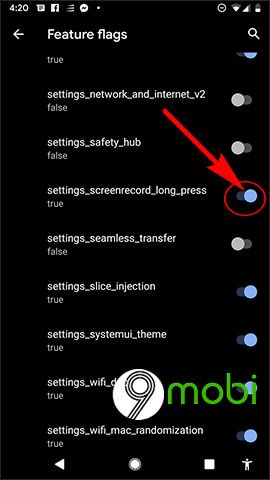
Bước 3 : Kích hoạt thành công tính năng này, các bạn sẽ phải thực hiện việc khởi động lại thiết bị Android bằng cách ấn và giữ phím Nguồn và chọn Khởi động lại .
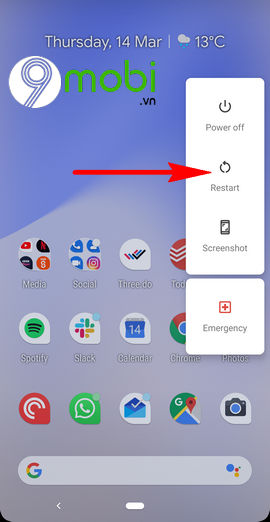
Bước 4 : Quá trình khởi động lại thiết bị hoàn tất, để bật tính năng quay video màn hình Android Q, chúng ta sẽ ấn và giữ vào phím Nguồn để gọi Menu Phụ như hình dưới, tại đây chúng ta sẽ nhấn và giữ biểu tượng Screenshot .
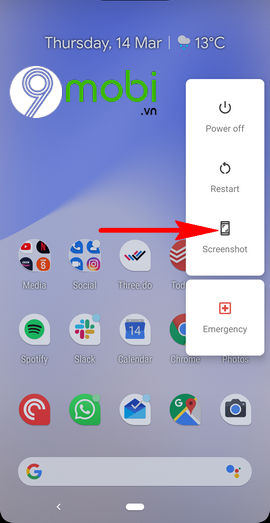
- Ngay sau đó trên màn hình sẽ xuất hiện một biểu mẫu tính năng quay video màn hình Android Q, ấn chọn Start Recording để bắt đầu luôn.
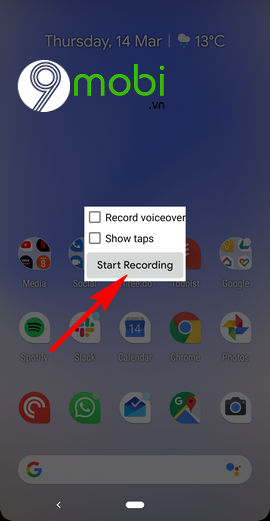
- Trong lần đầu kích hoạt tính năng này các bạn sẽ cần phải xác nhận khởi động tính năng này với hệ thống thiết bị, ấn chọn Start Now.
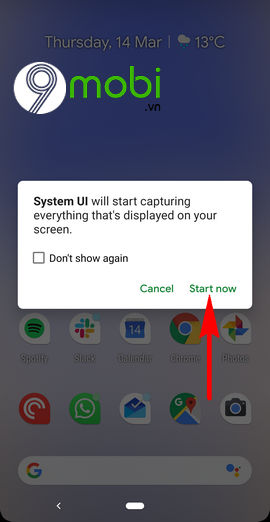
Bước 5 : Lúc này ngay lập tức hệ thống sẽ khởi quay video màn hình Android Q, và tại đây chúng ta sẽ thấy 3 tuỳ chọn trong quá trình quay.
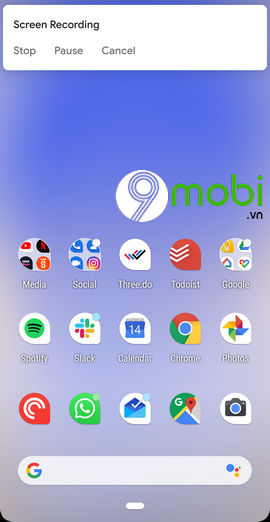
+ Stop: Dừng quay video màn hình Android.
+ Pause: Tạm dừng quay video màn hình Android.
+ Cancel: Tắt tính năng quay video màn hình, nhưng không lưu lại video đã quay.
Như vậy, chúng ta đã vừa cùng nhau đi tìm hiểu về các bước thực hiện kích hoạt tính năng quay video màn hình Android Q. Hy vọng với những ai đang trải nghiệm hệ điều hành mới này cũng đã biết cách kích hoạt tính năng hữu ích này. Ngoài ra, các bạn có thể tải ứng dụng quay màn hình với nhiều lựa chọn để ghi lại màn hình điện thoại của mình.
https://9mobi.vn/huong-dan-quay-video-man-hinh-android-q-24912n.aspx
Ngoài ra, không chỉ các thiết bị Android mới được hỗ trợ quay video màn hình Android Q không cần ứng dụng, mà hiện nay các thiết bị iPhone, iPad cũng có thể thực hiện được. Các bạn có thể tham khảo bài viết quay màn hình iPhone trên iOS 11 để ngay lập tức trải nghiệm tính năg này nhé.